エッジ グリップを使用すると、一度に 1 つのエッジを動かすことで、選択したスラブまたは屋根スラブのサイズ、形状、勾配を変更することができます。エッジ グリップの上にカーソルを移動すると、ツールチップに使用可能な編集モードの一覧が表示されます(手順の後に示すモードの説明を参照してください)。エッジ グリップをクリックした後、[Ctrl]を押すことでモードを切り替えることができます。
エッジ グリップのモードを選択し、スラブまたは屋根スラブのエッジを編集するには、次の一般的な手順を実行します。
- 編集するスラブまたは屋根スラブを選択します。
エッジ グリップが表示されます。
- 編集するエッジ上のエッジ グリップの上にカーソルを移動します。
使用可能な編集モードの一覧が表示されます (モードは、直線エッジと曲線エッジで異なります。後述する説明を参照してください)。
- エッジ グリップをクリックし、エッジを移動する方向にカーソルを少し動かします。既定の編集モードを使用する場合は、次の手順に進みます。そうでない場合は、[Ctrl]を押して、目的の編集モードに切り替えます。
- 距離または位置を指定するのに必要な値を入力するか、プレビューが目的の位置に来るまでカーソルを動かしてからクリックして編集を完了させ、グリップを選択解除します。
- [Esc]を押すか、右クリックして[すべて選択解除]をクリックし、スラブを選択解除してすべてのグリップをオフにします。
標準グリップ編集では、指定した点の Z 値とは無関係に、スラブまたは屋根スラブの勾配角度が維持されます。
注: スラブまたは屋根スラブ エッジをグリップを使用して編集しても、回転中心は影響を受けません。直線エッジの編集モード
直線のスラブ エッジまたは屋根スラブ エッジのエッジ グリップには、次の 6 つの編集モードがあります。
- エッジを移動 - 勾配を保持
- エッジを移動 - 勾配を変更
- 新規エッジを追加 - 勾配を保持
- 新しいエッジを追加 - 勾配を変更
- 円弧へ変換 - 勾配を保持
- すべてのエッジをオフセット - 勾配を保持
エッジを移動 - 勾配を保持
エッジを動かすと、それに合わせて隣接するエッジが勾配を保持したまま伸び縮みします。これは直線エッジの既定のモードです。
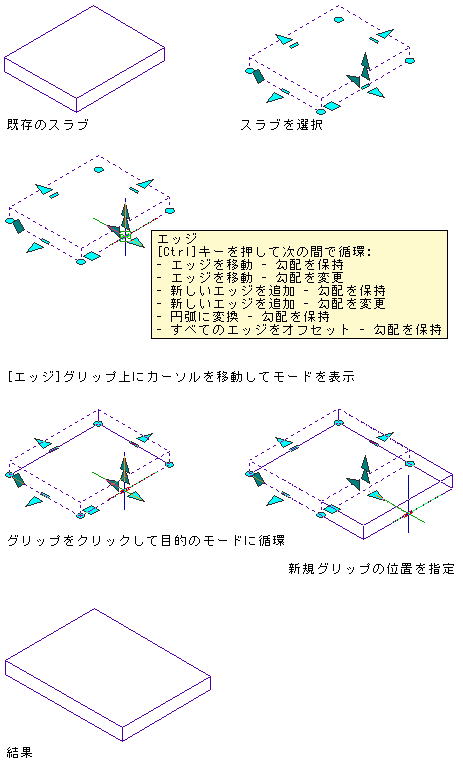
エッジを移動 - 勾配を変更
エッジを動かすと、その移動の方向に合わせて隣接するエッジが伸び縮みし、移動するエッジの高さが保持されるように勾配が変化します。
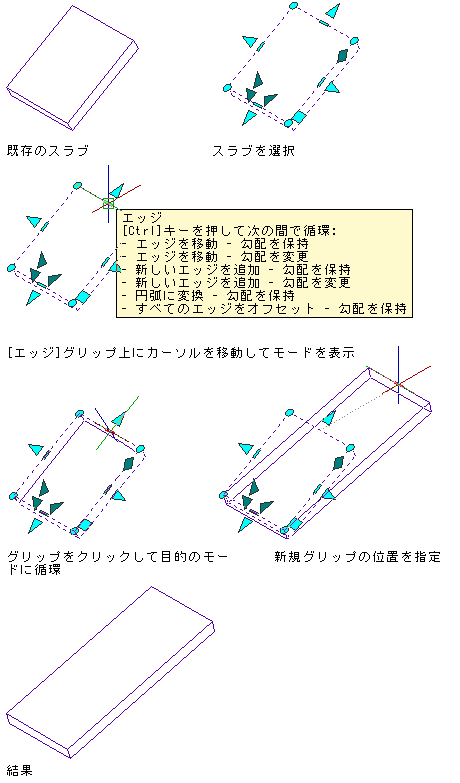
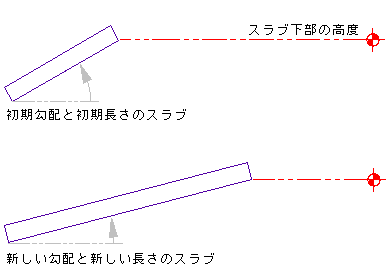
側面図
新規エッジを追加 - 勾配を保持
エッジを外側に移動すると、隣接するエッジが伸びるのではなく、自身のエッジ グリップとエッジ軒の出グリップを持ったエッジが、それぞれ新しく追加されます。勾配は変化しません。
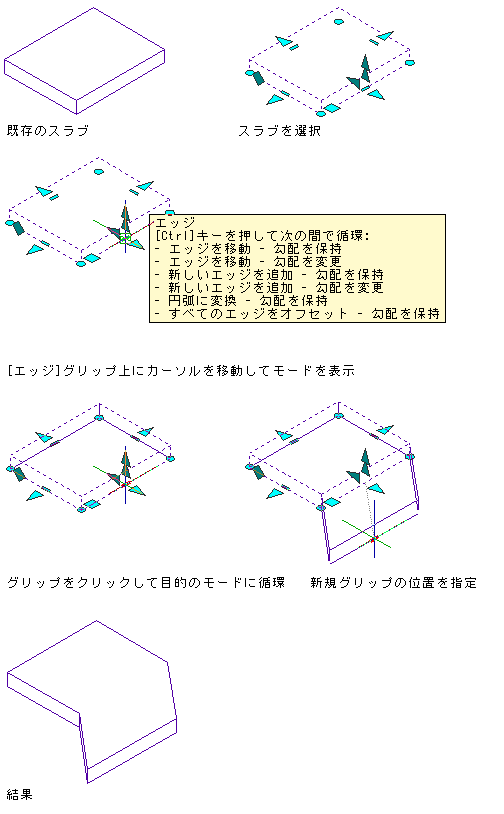
新しいエッジを追加 - 勾配を変更
エッジを外側に移動すると、隣接するエッジが伸びるのではなく、自身のエッジ グリップとエッジ軒の出グリップを持ったエッジが、それぞれ新しく追加されます。移動するエッジの高さが保持されるように勾配が変化します。
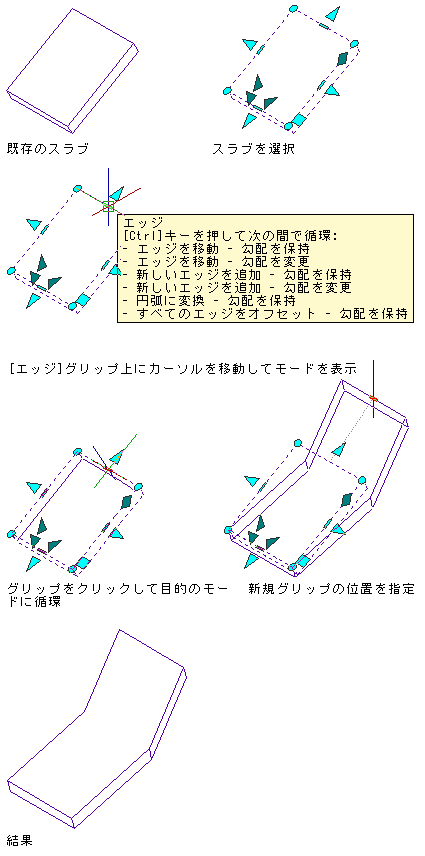
円弧へ変換 - 勾配を保持
エッジを円弧に変換し、現在の平面内で内側または外側に動かして、円弧の向きと角度を指定できるようになります。垂直エッジには適用されません。
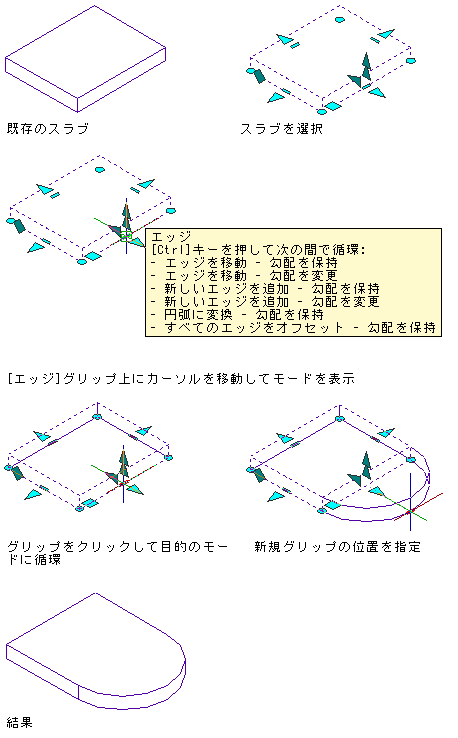
すべてのエッジをオフセット - 勾配を保持
選択したエッジ グリップを動かすと、すべての外側の周囲エッジが、現在の平面内で内側または外側に同じ距離だけ移動します。円弧の角度は保持されます。スラブまたは屋根スラブに開口を追加してある場合は、開口のエッジは影響を受けません。
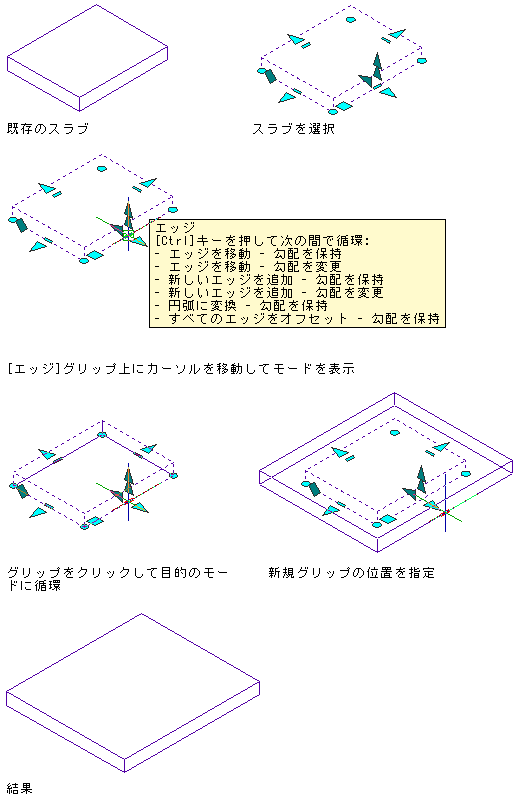
曲線エッジのエッジ グリップ編集モード
曲線エッジの場合(最初から曲線エッジとして作成されたものや、前述の[円弧へ変換]モードを使用して直線エッジから変換されたもの)、エッジ グリップには 5 つのモードがあり、どのモードでも勾配は変更されません。
- エッジをストレッチ - 勾配を保持
- エッジを移動 - 勾配を保持
- 新規エッジを追加 - 勾配を保持
- 線分へ変換 - 勾配を保持
- すべてのエッジをオフセット - 勾配を保持
エッジをストレッチ - 勾配を保持
円弧の中点の位置を変更するために、エッジ グリップを現在の平面内で内側または外側に動かします。垂直エッジには適用されません。これは曲線エッジの既定のモードです。
エッジを移動 - 勾配を保持
現在の平面内でエッジ グリップを内側または外側に動かすと、移動の方向に合わせて隣接するエッジが伸び縮みします。円弧の端点間の距離が変わりますが、円弧の角度は保持されます。
新規エッジを追加 - 勾配を保持
現在の平面内でエッジ グリップを外側に動かすと、隣接するエッジが伸びたりその向きが変わるのではなく、自身のエッジ グリップとエッジ軒の出グリップを持つエッジが、それぞれ新しく追加されます。円弧の角度と円弧の端点間の距離は、どちらも保持されます。
線分へ変換 - 勾配を保持
クリックすると、曲線エッジが円弧の端点を結ぶ直線に変換されます。垂直エッジには適用されません。
すべてのエッジをオフセット - 勾配を保持
選択したエッジ グリップを動かすと、すべての外側の周囲エッジが、現在の平面内で内側または外側に同じ距離だけ移動します。円弧の角度は保持されます。スラブまたは屋根スラブに開口を追加してある場合は、開口のエッジは影響を受けません。